Fehlerbehebung bei Abstürzen von Groove Music unter Windows 11/10
Die Standard-Musik-Player-App in Windows 10 , Groove Music, bietet ein minimalistisches Design und einige gute Bibliotheksverwaltungsoptionen. Trotz aller Verbesserungen erleben einige Benutzer häufige Abstürze und Abschaltungen mit Groove Music unter Windows 10 . Das Problem tritt hauptsächlich aufgrund eines App-Fehlers oder einer falschen Einstellung auf.

Groove-Musik stürzt(Groove Music Crashes) in Windows 11/10
Wenn Groove Music Player abstürzt oder nicht funktioniert, sich nicht öffnet oder nicht auf Ihrem Windows 10 abspielt, befolgen Sie diese Schritte zur Fehlerbehebung, um das Problem zu beheben.
1] Überprüfen Sie die App-Einstellungen
Überprüfen Sie(Check) , ob Uhrzeit, Datum, Sprache und Region richtig eingestellt sind. Drücken Win+IWindows-Einstellungsbildschirm(Windows Settings) zu öffnen , und wählen Sie Zeit & Sprache(Time & language) aus . Passen Sie dann die Einstellungen richtig an.
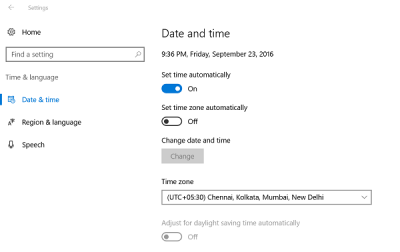
2] Löschen Sie den Temp-Ordner
Drücken (Press)Win+R , um das Dialogfeld „Ausführen“ zu öffnen. Geben Sie im sich öffnenden Fenster Temp ein und drücken Sie die Eingabetaste. Wenn die Meldung Sie haben keine Berechtigung(You don’t have permission) angezeigt wird, klicken Sie auf Weiter(Continue) und fahren Sie fort.
Drücken Sie als Nächstes Ctrl+A , um alle Dateien und Ordner auszuwählen. Klicken Sie dann mit der rechten Maustaste darauf und wählen Sie die Option Löschen . (Delete)Wenn Sie mit der Meldung „Einige Dateien oder Ordner werden von anderen Anwendungen verwendet“ aufgefordert werden, wählen Sie Überspringen(Skip) .
3] Standardbibliotheken wiederherstellen
Öffnen Sie den Windows-Explorer(Windows Explorer) . Wählen Sie im linken Bereich Bibliotheken(Libraries) aus . Wenn die Option Bibliotheken(Libraries) für Sie nicht sichtbar oder nicht im Windows Explorer aufgeführt ist, klicken Sie oben auf dem Bildschirm auf Ansicht .(View)
Wählen Sie nun im Dropdown-Menü des Navigationsbereichs die Option „Bibliotheken anzeigen“.(Navigation)
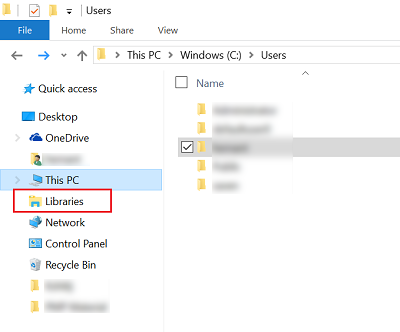
Klicken Sie dann mit der rechten Maustaste auf jede Bibliothek ( Dokumente(Documents) , Bilder(Pictures) , Musik(Music) und Videos ) und tippen oder klicken Sie dann auf Löschen(Delete) .
Klicken Sie nun im linken Bereich mit der rechten Maustaste, und wählen Sie dann Standardbibliotheken wiederherstellen(Restore default libraries) aus . Dadurch werden die Bibliotheken neu erstellt und alle Daten in den Bibliotheksordnern sollten wieder über den Windows Explorer zugänglich sein .
4] Groove-Musik zurücksetzen
Verwenden Sie die App(Reset app) -Funktion „Zurücksetzen“, um alle Groove Music- Einstellungen auf die Standardeinstellungen zurückzusetzen.
5] Installieren Sie die Groove Music-App neu
Verwenden Sie unsere Freeware 10AppsManager , um die Groove Music App mit einem einzigen Klick neu zu installieren !
Lassen Sie uns wissen, ob Ihnen etwas hier geholfen hat.(Let us know if anything here helped you.)
Related posts
So wechseln Sie in Groove Music zum Hintergrund des Dark Mode-Designs
Fehler 0x80004005 beim Abspielen von Musik in Groove Music in Windows 10
VLC für Windows Store vs. Groove Music: Was ist besser?
So legen Sie Artist Art von Groove Music als Sperrbildschirm und Hintergrundbild fest
So verwenden Sie den Equalizer in Groove Music in Windows 10
Lizenzfreie, urheberrechtsfreie Musik, die Sie in Ihren Videos verwenden können
So ändern Sie BPM oder Tempo eines Songs in Windows 11/10
Bester kostenloser Musikplayer mit Songtext-Downloader für Windows 10
Behebung des 0xc00d36b4-Videomusikfehlers. Dieses Element hat ein Format, das wir nicht unterstützen
So spielen Sie Musik über Lautsprecher ab, während Sie Kopfhörer auf dem PC verwenden
Ashampoo Music Studio: Kostenlose Musiksoftware für Windows PC
So laden Sie kostenlose Musik aus der YouTube-Audiobibliothek herunter
So laden Sie Albumcover herunter und fügen sie in Windows 10 hinzu
BlueJay ist eine Software zum Abspielen, Bearbeiten und Aufnehmen von Musik für Windows
Mit PianoRollComposer können Sie ganz einfach MIDI-Musik komponieren
So betten Sie Liedtexte in MP3-Dateien in Windows 11/10 ein
Deinstallieren Sie Groove Music vollständig von Windows 10
So fügen Sie Instagram Reels Musik, Effekte und Verbesserungen hinzu
So streamen Sie Ihre Musik mit OneDrive und der Groove Music-App für Windows
So konvertieren Sie einfachen Text in PDF in Musiknotation auf einem Windows-PC
